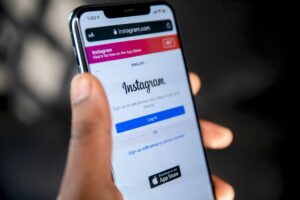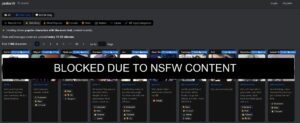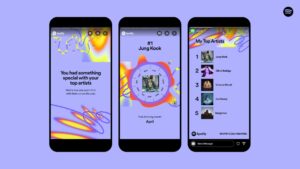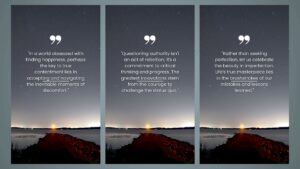Ved du, hvor Forstyr ikke er på iPhone? Vi ved alle, hvor travlt livet kan blive; vores iPhones er en stor del af det. De holder os i kontakt med venner, familie og hvad der sker i verden. Men nogle gange kan de endeløse beskeder og opkald være for meget. Det er her funktionen 'Forstyr ikke' på din iPhone kommer ind i billedet. Den hjælper dig med at tage en pause fra al støjen. I denne artikel vil vi besvare dit spørgsmål, "Hvor er Forstyr ikke på iPhone?"
Men det er ikke alt. Vi ser også på, hvordan du kan administrere andre former for notifikationer på din iPhone. Du kan rydde op i alle de advarsler, som du ikke ønsker, eller bare slå nogle apps fra i et stykke tid. Det handler om at få din iPhone til at fungere for dig, så du kan fokusere, når du har brug for det, eller bare slappe af uden afbrydelser. Vi fører dig gennem trinene og giver dig tips til at gøre det nemt at styre din iPhones meddelelser.
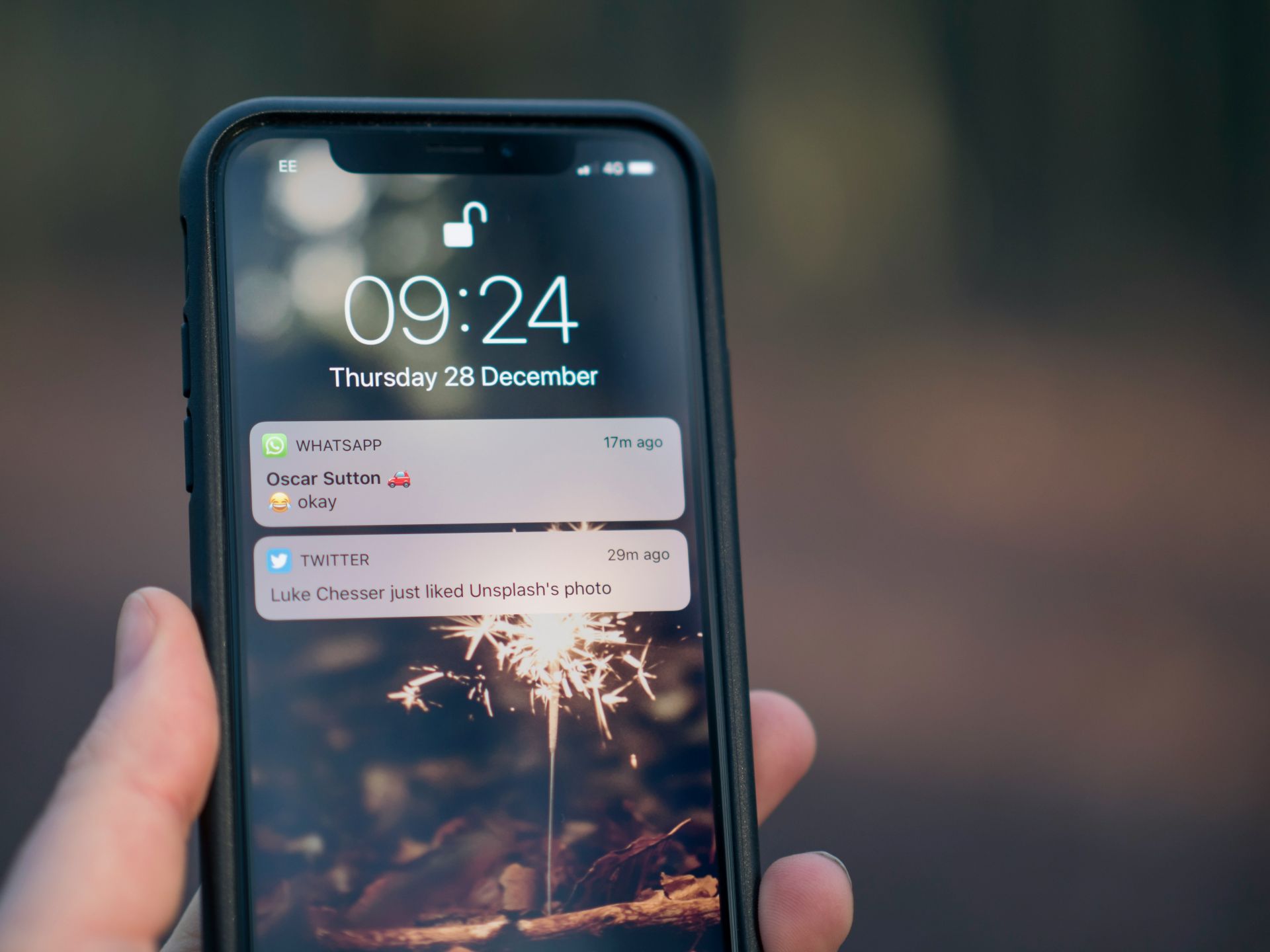
Hvor er Forstyr ikke på iPhone?
Så hvor er Forstyr ikke på iPhone? Denne funktion skiller sig ud som et fyrtårn af ro. Gemt væk i fokusindstillingerne i iOS 15 og nyere versioner er denne funktion en game-changer for alle, der søger pusterum fra den konstante summen af meddelelser. Uanset om du er til et møde, fanger nogle z'er eller blot har brug for en pause, er Forstyr ikke din go-to-løsning. Men hvor er Forstyr ikke på iPhone ? Her er din trin-for-trin guide:
- Adgang til kontrolcenter: Start med at stryge ned fra toppen af din startskærm. Dette er din gateway til kontrolcentret.
- Find fokusknappen: I kontrolcenteret skal du se efter knappen Fokus. Det er her, du finder Forstyr ikke-funktionen, symboliseret ved et halvmåneikon. Hvis måneikonet mangler, er Forstyr ikke i øjeblikket ikke aktiv.
- Aktivering af Forstyr ikke: Tryk blot på 'Forstyr ikke' for at slå funktionen til eller fra. Du ved, at den er tændt, når du ser halvmåneikonet på din låseskærm.
- Brug af Siri for nemheds skyld: For en endnu nemmere metode skal du bede Siri om at slå Forstyr ikke til eller fra for dig.
- Skift af låseskærme: Hvis du er på iOS 16 eller nyere, kan du skifte til en anden låseskærm, der ikke er forbundet til Forstyr ikke ved at trykke og holde på billedet på din låseskærm, indtaste din adgangskode om nødvendigt og vælge en ikke-tilsluttet tapet.
Sådan slipper du af med meddelelser på iPhone
Notifikationer er afgørende for at holde sig opdateret, men der er tidspunkter, hvor de kan være overvældende. Uanset om det er endeløse app-alarmer eller en byge af beskeder, er håndtering af disse meddelelser nøglen til at opretholde digital fornuft. Lad os dykke ned i, hvordan du effektivt kan rydde eller slå meddelelser fra på din iPhone, hvilket giver dig kontrol over din enheds konstante chat.
- Rydning af individuelle eller gruppemeddelelser: For at fjerne en notifikation eller en gruppe af dem skal du stryge til venstre over notifikationen og trykke på "Ryd" eller "Ryd alle". Dette får dem til at forsvinde på et øjeblik.
- Slå notifikationer fra for specifikke apps: Hvis en app er særlig snakkesalig, men du ikke vil gøre den lydløs for evigt, skal du stryge til venstre på appens notifikation, trykke på "Valgmuligheder" og vælge at slå notifikationer fra i en time eller en dag. Dette er en fantastisk måde at reducere afbrydelser på uden at gå glip af vigtige advarsler senere.
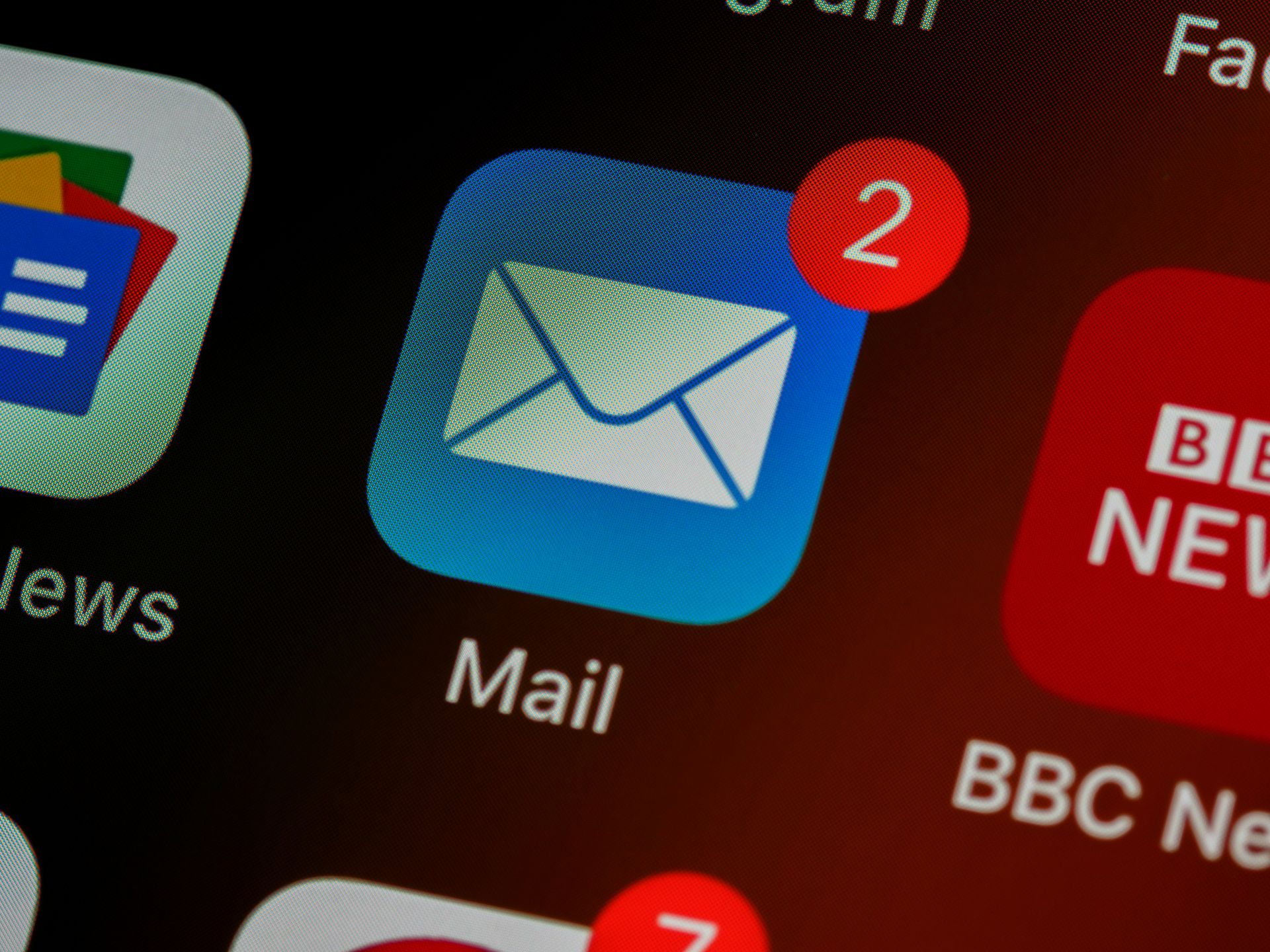
Sådan stopper du alle meddelelser på iPhone
Nogle gange er fred og ro alt, hvad du behøver. Mens individuelle app-meddelelser kan være nyttige, er der øjeblikke, hvor stilhed er gylden. Uanset om du fokuserer på et projekt, bruger tid sammen med dine kære eller bare tager en pause fra den digitale verden, kan det være utroligt befriende at lære, hvordan du stopper alle notifikationer på din iPhone. Lad os gennemgå trinene for at opnå dette niveau af digital ro.
- Åbning af appen Indstillinger: Begynd med at trykke på appen Indstillinger på din iPhone. Dette er kommandocentret til alle dine tilpasningsbehov.
- Naviger til meddelelser: Når du er i Indstillinger, skal du trykke på 'Underretninger'. Dette åbner en liste over alle dine apps og deres meddelelsesindstillinger.
- Valg af en app: Vælg den app, som du vil stoppe notifikationer for. Dette åbner meddelelsesindstillingerne for den specifikke app.
- Deaktivering af notifikationer: Slå 'Tillad meddelelser' fra i appens underretningsindstillinger. Denne handling stopper alle typer meddelelser fra den valgte app.
- Gentages for andre apps: Hvis du ønsker at slå lyden fra flere apps, skal du gentage disse trin for hver app. Alternativt kan du justere hver apps meddelelsesindstillinger, så de passer til dine præferencer, og skabe en balance mellem at forblive forbundet og nyde fred.
Fremhævet billedkredit: Elijah Fox/Unsplash
- SEO Powered Content & PR Distribution. Bliv forstærket i dag.
- PlatoData.Network Vertical Generative Ai. Styrk dig selv. Adgang her.
- PlatoAiStream. Web3 intelligens. Viden forstærket. Adgang her.
- PlatoESG. Kulstof, CleanTech, Energi, Miljø, Solenergi, Affaldshåndtering. Adgang her.
- PlatoHealth. Bioteknologiske og kliniske forsøgs intelligens. Adgang her.
- Kilde: https://dataconomy.com/2024/01/26/where-is-do-not-disturb-on-iphone/
- :er
- :ikke
- :hvor
- $OP
- 1
- 15 %
- 16
- a
- Om
- opnå
- Handling
- aktiv
- justere
- indberetninger
- Alle
- også
- an
- ,
- besvare
- nogen
- app
- apps
- ER
- artikel
- AS
- spørg
- At
- væk
- Balance
- spærreild
- BE
- beacon
- begynde
- mellem
- Big
- Pause
- travlt
- men
- .
- by
- Opkald
- CAN
- Kan få
- center
- center
- Vælg
- ren
- klar
- kommer
- tilsluttet
- konstant
- kontrol
- bekvemmelighed
- kredit
- For øjeblikket
- tilpasning
- dag
- forskellige
- digital
- digital verden
- forsvinder
- dyk
- do
- Dont
- ned
- hver
- lettere
- let
- effektivt
- Endless
- nyder
- indtastning
- væsentlig
- Endog
- familie
- Feature
- Finde
- passer
- Fokus
- fokusering
- Til
- evigt
- venner
- fra
- game-changer
- gateway
- få
- Giv
- Give
- gå
- Golden
- stor
- gruppe
- vejlede
- hjælper
- link.
- Høj
- bedrift
- Home
- time
- Hvordan
- How To
- HTTPS
- ICON
- if
- billede
- vigtigt
- in
- utroligt
- individuel
- ind
- iOS
- iPhone
- IT
- jpg
- lige
- Holde
- Nøgle
- Kend
- senere
- læring
- til venstre
- Niveau
- Livet
- Liste
- lås
- Se
- elskede
- opretholdelse
- lave
- maerker
- Making
- administrere
- styring
- max-bredde
- møde
- beskeder
- metode
- mangler
- Moments
- Moon
- meget
- flere
- nødvendig
- Behov
- behov
- Støj
- underretning
- meddelelser
- of
- off
- on
- engang
- dem
- åbent
- or
- Andet
- vores
- ud
- i løbet af
- overvældende
- del
- især
- fred
- plato
- Platon Data Intelligence
- PlatoData
- præferencer
- trykke
- projekt
- spørgsmål
- reducere
- Slap af
- Fjern
- gentag
- Rid
- Skærm
- skærme
- se
- søger
- valgt
- udvælgelse
- indstillinger
- Silence
- ganske enkelt
- siri
- Snap
- So
- løsninger
- nogle
- sommetider
- specifikke
- udgifterne
- står
- starte
- opholder
- Steps
- Stands
- Kontakt
- Tag
- tager
- Tryk på
- aflytning
- at
- verdenen
- deres
- Them
- Der.
- Disse
- de
- denne
- dem
- Gennem
- tid
- gange
- tips
- til
- også
- top
- TUR
- typer
- us
- nyttigt
- versioner
- gå
- ønsker
- Vej..
- we
- hvornår
- hvorvidt
- som
- mens
- vilje
- med
- uden
- Arbejde
- world
- dig
- Din
- zephyrnet